Programa:Photoshop Cs4(Versão portátil, em português)
Dificuldade:Iniciante
Autor:| YaN |
Gente, eu criei esse tutorial enquanto eu tava sem net
exatamente porque eu não tinha nada pra fazer( brink's ;D)
recomendo ler um tutorial de ferramentas
para ter uma idéia das ferramentas
aqui você colocara em pratica tudo que aprendeu sobre as ferramentas
eu farei esse tuto em diversos posts, separados pelo índice para poder por imagens explicativas e talz
qualquer coisa pode manda PM galerinha
e qualquer palavra que você não entendeu
ou não sabe em inglês, vá no glossário
Obs:Fiz algumas referencias ao jogo que eu jogo ;P, se você não joga ele
Ignore, thx
Índice:
1-)Iniciação
2-)Tamanho
3-)Iluminação
4-)Borda personalizada
5-)Efeitos degrade
6-)Pinceis/Brushes
7-)C4ds
8-)Background / Plano de Fundo
9-)Clipping Mask / Mascara de corte(Construindo, images.....)
10-)Render's
11-)Stocks
12-)Harmonia de cores
13-)Créditos Finais
14-)Recursos
15-)Glossário
Iniciação
Bom...
Em 1º lugar, para você fazer qualquer coisa no photoshop(e em qualquer programa de edição)
você precisa de recursos, pinceis(brushes),C4d's(fotos de cinema 4D),Renders(personagem), etc...
Que encontraremos no final do tutorial, alguns feitos por mim ;D, e outros sites, e recursos com seus devidos créditos...
Fazendo isso antes de você abrir a pagina definitiva da sign/avatar, eu recomendo
abrir o arquivo da render, selecionar a lente de almento, e visualizar a render
afim de mentalizar oque você vai fazer ali, como que uma previsão do seu trabalho
quando fizer isso, nunca pare no meio do caminho para não desmentalizar
pode parecer bobera isso que eu to falando, mas e bem recomendável
alem disso, recomendo fazer qualquer coisa no photoshop em dias inspirados,
e fassa de um jeito confortável, que você não se incomode com sua posição no PC
Lembre-se esign e só uma forma diferente de dizer arte, então se você não se sente
esign e só uma forma diferente de dizer arte, então se você não se sente
bem fazendo oque você esta fazendo, ira sair ruim e nem valera a pena ter feito
e também lembre-se que nenhum pintor famoso começou a pintar daquele jeito do
nada, eles estudarão pra caramba ,então se seus trabalhos ficarão ruins
não desanime!!Corra atrás de um jeito de melhorar, assim que um designer pensa
outra coisa legal e pegar a signature do próximo e observar...Observar bem cada
detalhe e ver oque que ele mudo, coloco, etc....
Tamanhos
Existem vários tipos de trabalho, finos, baixos, quadrados, etc..
Mas os que mais são criados são:signatures e avatares
As signatures são as mais feitas, geralmente para ser postas em fóruns,etc..
O tamanhos padrão de uma signature é de 400x150 pixels
mas pode variar para 450x100, 400x200....

O mais importante e que a largura seja maior que a altura, mas tome cuidado
para não exagerar em ficar muito grande ou muito pequena
Os avatares são os mais rígidos com o tamanho, porque se tiver diferente do básico do
fórum, ele perderá a qualidade de foco, e ficara estranho
o tamanho muda muito de fórum em fórum, geralmente o próprio fórum
fornece quando você vai colocar um novo, mas o básico é 300x150 pelo que eu
me lembro..Qualquer coisa eu do edit
Iluminação
A iluminação e a parte que deixa sua sign com vida, exatamente, com senso
de iluminação, por isso e uma parte muito importante de seu trabalho
existe um jeito fácil de fazer a iluminação de seu trabalho:Filtro
Dai você se pergunta:filtro de linha??de água??
Não e nada disso e a opção que faz uma modificação da imagem
Procure em photoshop na barra onde tem Arquivo,editar,imagem...
procure "filtro" clique nele, e procure acabamento e depois efeitos de iluminação

ali do lado aparecera um jeito de posicionar a lâmpada e talz...
Eu, da primera vez que mechi nisso, dei uma brincada pra meio que pega a pratica

Mas como e que eu sei onde eu coloco a lâmpada??
Primero, olhe a render, onde tem sombra, você faz do lado contrario
mas de uma boa olhada na render, porque e bem difícil saber exatamente o lugar
uma coisa boa e que você pode mudar de cor da lâmpada do outro lado,
nas opções....Não ha muito oque falar sobre iluminação, isso você normalmente aprende
sozinho...
Borda personalizada
A borda e uma parte de finalização do seu trabalho, por esse motivo
nunca fassa ela primeiro (alias nem da para fazer ela 1º, recomendo deixar por ultimo)
Para você fazer uma borda você precisa primero criar uma nova camada
(pode ser fazendo shift+ctrl+N)
depois selecione essa camada e clique em imagem depois em aplicar imagem e ok

naquela camada que você fez vai aparecer a imagem toda feita do seu trabalho
clique duas vezes nessa camada ou nesse botão:


, e aparecera uma pagina com varias opções
coloque na opção "Traçado" e depois nestas configurações:

voce pode mudar o tamanho da borda, mudando o numero de pxl's
eu recomendo 2pxl's e se for colocar maior, não maior que 3
(Opcional)Ai que vem a "Borda Personalizada"
Existem milhares de jeitos da fazer uma borda diferente, um deles
e colocar "Chanfro"
Mas oque e chanfro????
Chanfro e como se fosse um relevo na camada selecionada
No caso, a camada e o trabalho intero, então pegara só nas bordas
Eu recomendo o tamanho de chanfro de 1 pxl maior que o traçado
E se você quiser( não muda quase nada) você pode colocar a opção "Contorno"

Efeitos Degrade
Existem muitos render stocks e outras imagens que quando você termina o bg e a render
ficam com muita diferença de cor, ou não fica direito uma coisa ou outra...
por isso que existe os "Mapas Degrade"
eles são feitos para deixar a imagem com as cores do degrade escolhido
como que uma substituição das cores
mas, para um designer, oque conta nessa opção mesmo serve para tratar as imagens
tradução:deixar a imagem mais escura e mais clara ou colorida em alguns lugares
para você aplicar o mapa degrade você tem que ir em "criar nova camada de preenchimento ou ajuste"

ai você clica em "Mapa Degradê"

, depois disso arrume a opacidade a seu gosto e pronto!


use e abuse dessa opção o quanto quiser (só toma cuidado para não exagerar)
Pinceis/Brushes
Os pinceis são quase a coisa mais importante em um photoshop!
Eles são usados em varias ferramentas, mas as principais são:
pincel(hahaha, não e obvio?), borrar
por isso tome muito cuidado a escolha do pincel
os pinceis podem ser colocados no seu photoshop de manera fácil
baixe seu pincel da Internet, se for preciso, descompacte-o
e você vai ter um arquivo em .abr
agora abra o photoshop clique em qualquer ferramenta que use pincel
clique na flechinha apontando para direita e clique em "Carregar pinceis"

ao fazer isso abra o diretório do pincel baixado e abra seu pincel
não se assuste se demorar muito para ele baixar, os pinceis são muito
difíceis de processar, por isso pode demorar alguns segundos, no maximo 2 minutos..
Existem alguns tipos de pinceis que são como carimbos
que você só coloca um dele(Ferramenta pincel)

e existem outros que servem para arrastar segurado o mouse (borrar e pincel em alguns casos)
Alem de baixar pinceis você pode configurá-los, para sair diferentemente ao arrastá-lo
existem configurações para borrar entre outras
Eu fiz uma configuração pessoal aqui em casa, que deixa os borrões mais bonitos
Clique >>>aqui<<< para olhar o tutorial(em construção)
C4d's
Os c4d são imagens feitas em um programa de imagens 4D, geralmente combinão
espetacularmente com imagens 3D, que não é o caso de ragnarok(desenho) mas combinam
perfeitamente com Renders 3D e de pessoas,
em alguns casos se usa em BG's, como um substituto do mapa degrade, etc...
para usar o c4d você tem que abrir ele como se fosse uma render
Arquivo>abrir... e escolhe o c4d para por em uso....
Existem 2 tipos de c4d
o que e como uma render, ou seja, não tem fundo

e o que normalmente Server de BG, mas são muito úteis em Superpoxiçãos linear(adicionar), que deixam só o brilho dela amostra,
dando um toque especial a se

Background / Plano de Fundo
O background e a parte mais difícil em um trabalho no photoshop(minha opinião)
existem milhares de tipos e jeitos de fazer um bg
os mais usados são:
1-)Copiar varias fezes uma camada com um render(espalhando-a)

, criar uma camada vazia,
fazer um "Aplicar imagem" e borrar tudo


2-)Colocando c4ds já feitos para bg

3-)Fazendo com a ferramenta degrade
4-)Combinado com qualquer outra acima você pode colocar um pincel splater
ou outro a seu gosto
Lembre de não deixar o bg com uma cor muito diferente da render
para 1º não deixar o bg muito chamativo
2º não desarmonizar as cores
ClippingMask/Mascara de Corte
Mascara de Corte e um corte de uma forma escolhida(camada do meio)
Em cima de uma camada(A em baixo que seria como um BG) e do preenchimento da
camada do meio
Normalmente, a mascara de corte e usada com fundos do estilo "Borrão"
(tipo 1 no meu tutorial), fica muito estilizo com brushes, principalmente, os splaters, mas existem
outros tipos de colocar mascara de corte, como na tipografia, entre outros....
Mas, como eu adiciono uma mascara de corte?
Simples!Crie uma duas novas camadas(lembre de selecionar a ultima camada de baixo pra cima)
(Shift+Ctrl+N ou clique nesse botão
em uma coloque oque você quer em sua mascara de corte(tipografia, brush, etc..)
na outra eu recomendo colocar o BG do seu trabalho mas pode-se colocar tudo lá
Desde passar uma lata de tinta, ate colocar fotos elaboradas....
Eu também recomendo não colocar isso em um trabalho em 3D....
Render
A render e a parte principal do seu trabalho, a que as pessoa
terão a primeira impressão, por isso e muito importante
que a render seja de qualidade, com isso, já excluímos:
renders preto e branco(em casos de desenho eu não recomendo...)
renders muito pequenas para seu tipo de trabalho
renders mal-recortadas(quando ela estiver tipo "serrilhada" em sua bordas)
renders mal-colorizadas
renders mal-desenhadas
Por isso, pense muito bem qual render ira por em seu trabalho,
eu recomendo as oficiais(no caso de um jogo e/ ou anime), que apesar de serem comuns
são de ótima qualidade, as vezes já vem renderizadas
mas existem sites que postão renders, e no próprio google tem algumas
no caso do iniciantes estarei disponibilizando algumas renders no final do
tutorial(relacionadas ao ragnarok), quase nenhuma é de qualidade máxima, por serem do ragnarok
, mas não custa você dar uma olhadinha no google ou em um site de renders
, procurando o assunto que você quer colocar....

Stocks
Os stocks, são como as renders, só que presos a seu bg, algumas pessoas
não gostam de stocks(o meu caso),porque não ou a experiência com isso
ou preferem fazer seus próprios bg's, ou acham mesmo que aquilo e inútil
mas, para designers experientes, as stocks, são como ouro, porque eles
jogam um c4d de um lado um borrão do outro e fica mágico
por isso, vale a pena dar uma brincada com stocks
arriscar uma sign ou um avatar
também, estarei disponibilizando umas muito poucas
stocks(porque eu não tenho muitas) para vocês no final

Harmonia de cores
Provavelmente(não e todo mundo ^^) as pessoas aprendem isso na faculdade
mas, estarei explicando como é que funciona aqui
a harmonia de cores, é basicamente uma roda com 12 cores(no simples)
objetivo e formar um triangulo eqüilátero(perfeito) nesse circulo

Mas dai você se pergunta, "oque isso tem haver com o design???"
Tudo!!
Se você fizer um trabalho que não esta em harmonia, seu trabalho afunda!!
Mas, de qualquer jeito, eu prefiro as cores escuras...
O importante nessa parte é que as cores não contrastem muito
para não ficar nada mais chamativo que o outro
Créditos Finais
Bom...
Primeiramente eu agradeço IMENSAMENTE ao ADM Kyo(ADM do private de Ragnarok, o Ragnafull)
foi ele que me fez ingressar na longa jornada do design, me mandando para esse fórum
agradeço a minha forca de vontade de ajudar as pessoas de nosso mundinho
agradeço a meu photoshop cs4 que e perfeito pra mim( Peguei do Cerebus Reborns)
agradeço a minha mãe que não liga muito quando eu durmo tarde(hahahaha liga sim)
E o Power Bolt, Leinard~, _-C??ß?Re§ R?ßøR?§-_ , "ShareDuck", '[C]ream., e a muitos outros que me ajudaram
fazendo tutoriais
Obs:qualquer erro de português, ignorem ate eu arrumar e se possível me ajude a ver....
Recursos
.zip
Agora alguns sites e link's para voce mesmo pegar seus recursos:
Net Fontes> Um site muito agradavel de fontes, que pelomenos comigo, nunca deu erro
Da Font> Um outro site de fontes, mas esse é em ingles, ele tem bastante variedade na parte gotica e erodida.....
Planet Renders> Um site que as pessoas postão suas renders prontas, perfeito para iniciantes
Anime Renders> É um site de renders de anime, não são muito especificadas, e eu não entro muito....
Iphotoshop-RendersEsse e um link direto de uma galeria muito organizada de renders, esse e bom tambem pára C4D e/
ouC3D(mesmo coisa)
Brusheezy> Este site tem muita coisa que você precisa sobre Pinceis(Brushes)-Creditos:Severus Snape
Brushes Download> Um site bem grande sobre brushes, mas um pouco complicado..Recomendo para pessoas ja um pouco experientes-Creditos:Severus Snape
Glossário
Brushes> Pinceis
Render> Personagem ou recurso para se adicionado a uma imagem
Stocks> Uma imagem para modificação
.zip> Um modo mais rápido de compactação mas, ao mesmo tempo,
deixa o arquivo maior que o mesmo compactado no rar
.rar> Um modo mas devagar de compactação, porem mais eficaz,
tornando o arquivo bem mais compacto, mais fáceis de baixar pela Internet
mas, demorara mais para descompactar em seu computador
Bg> Abreviação de Background
Background> Plano de fundo em inglês
Pixels> Medida de computador para imagens, Largura X Altura
Design> Estilo de vida ;D
Patch> Conjunto em inglês
Degrade> Mudança de cor suavemente
Sign> Abreviação de Signature
Signature> Assinatura, geralmente usada em fóruns em forma de desenho que marque você
Avatar> Uma imagem, que nos fóruns, representa sua pessoa
Peço que esperem minha net melhorar para eu colocar todos os recursos
e eu recomendo os patch do cerebus reborns
Apesar de grandes, são muito bons
Dificuldade:Iniciante
Autor:| YaN |
Gente, eu criei esse tutorial enquanto eu tava sem net
exatamente porque eu não tinha nada pra fazer( brink's ;D)
recomendo ler um tutorial de ferramentas
para ter uma idéia das ferramentas
aqui você colocara em pratica tudo que aprendeu sobre as ferramentas
eu farei esse tuto em diversos posts, separados pelo índice para poder por imagens explicativas e talz
qualquer coisa pode manda PM galerinha
e qualquer palavra que você não entendeu
ou não sabe em inglês, vá no glossário
Obs:Fiz algumas referencias ao jogo que eu jogo ;P, se você não joga ele
Ignore, thx
Índice:
1-)Iniciação
2-)Tamanho
3-)Iluminação
4-)Borda personalizada
5-)Efeitos degrade
6-)Pinceis/Brushes
7-)C4ds
8-)Background / Plano de Fundo
9-)Clipping Mask / Mascara de corte(Construindo, images.....)
10-)Render's
11-)Stocks
12-)Harmonia de cores
13-)Créditos Finais
14-)Recursos
15-)Glossário
Iniciação
Bom...
Em 1º lugar, para você fazer qualquer coisa no photoshop(e em qualquer programa de edição)
você precisa de recursos, pinceis(brushes),C4d's(fotos de cinema 4D),Renders(personagem), etc...
Que encontraremos no final do tutorial, alguns feitos por mim ;D, e outros sites, e recursos com seus devidos créditos...
Fazendo isso antes de você abrir a pagina definitiva da sign/avatar, eu recomendo
abrir o arquivo da render, selecionar a lente de almento, e visualizar a render
afim de mentalizar oque você vai fazer ali, como que uma previsão do seu trabalho
quando fizer isso, nunca pare no meio do caminho para não desmentalizar
pode parecer bobera isso que eu to falando, mas e bem recomendável
alem disso, recomendo fazer qualquer coisa no photoshop em dias inspirados,
e fassa de um jeito confortável, que você não se incomode com sua posição no PC
Lembre-se
 esign e só uma forma diferente de dizer arte, então se você não se sente
esign e só uma forma diferente de dizer arte, então se você não se sentebem fazendo oque você esta fazendo, ira sair ruim e nem valera a pena ter feito
e também lembre-se que nenhum pintor famoso começou a pintar daquele jeito do
nada, eles estudarão pra caramba ,então se seus trabalhos ficarão ruins
não desanime!!Corra atrás de um jeito de melhorar, assim que um designer pensa
outra coisa legal e pegar a signature do próximo e observar...Observar bem cada
detalhe e ver oque que ele mudo, coloco, etc....
Tamanhos
Existem vários tipos de trabalho, finos, baixos, quadrados, etc..
Mas os que mais são criados são:signatures e avatares
As signatures são as mais feitas, geralmente para ser postas em fóruns,etc..
O tamanhos padrão de uma signature é de 400x150 pixels
mas pode variar para 450x100, 400x200....
 | Click this bar to view the original image of 750x400px. |

O mais importante e que a largura seja maior que a altura, mas tome cuidado
para não exagerar em ficar muito grande ou muito pequena
Os avatares são os mais rígidos com o tamanho, porque se tiver diferente do básico do
fórum, ele perderá a qualidade de foco, e ficara estranho
o tamanho muda muito de fórum em fórum, geralmente o próprio fórum
fornece quando você vai colocar um novo, mas o básico é 300x150 pelo que eu
me lembro..Qualquer coisa eu do edit
Iluminação
A iluminação e a parte que deixa sua sign com vida, exatamente, com senso
de iluminação, por isso e uma parte muito importante de seu trabalho
existe um jeito fácil de fazer a iluminação de seu trabalho:Filtro
Dai você se pergunta:filtro de linha??de água??
Não e nada disso e a opção que faz uma modificação da imagem
Procure em photoshop na barra onde tem Arquivo,editar,imagem...
procure "filtro" clique nele, e procure acabamento e depois efeitos de iluminação

ali do lado aparecera um jeito de posicionar a lâmpada e talz...
Eu, da primera vez que mechi nisso, dei uma brincada pra meio que pega a pratica
 | Click this bar to view the original image of 500x500px. |

Mas como e que eu sei onde eu coloco a lâmpada??
Primero, olhe a render, onde tem sombra, você faz do lado contrario
mas de uma boa olhada na render, porque e bem difícil saber exatamente o lugar
uma coisa boa e que você pode mudar de cor da lâmpada do outro lado,
nas opções....Não ha muito oque falar sobre iluminação, isso você normalmente aprende
sozinho...
Borda personalizada
A borda e uma parte de finalização do seu trabalho, por esse motivo
nunca fassa ela primeiro (alias nem da para fazer ela 1º, recomendo deixar por ultimo)
Para você fazer uma borda você precisa primero criar uma nova camada
(pode ser fazendo shift+ctrl+N)
depois selecione essa camada e clique em imagem depois em aplicar imagem e ok

naquela camada que você fez vai aparecer a imagem toda feita do seu trabalho
clique duas vezes nessa camada ou nesse botão:


, e aparecera uma pagina com varias opções
coloque na opção "Traçado" e depois nestas configurações:
 | Click this bar to view the original image of 700x500px. |

voce pode mudar o tamanho da borda, mudando o numero de pxl's
eu recomendo 2pxl's e se for colocar maior, não maior que 3
(Opcional)Ai que vem a "Borda Personalizada"
Existem milhares de jeitos da fazer uma borda diferente, um deles
e colocar "Chanfro"
Mas oque e chanfro????
Chanfro e como se fosse um relevo na camada selecionada
No caso, a camada e o trabalho intero, então pegara só nas bordas
Eu recomendo o tamanho de chanfro de 1 pxl maior que o traçado
E se você quiser( não muda quase nada) você pode colocar a opção "Contorno"
 | Click this bar to view the original image of 700x500px. |

Efeitos Degrade
Existem muitos render stocks e outras imagens que quando você termina o bg e a render
ficam com muita diferença de cor, ou não fica direito uma coisa ou outra...
por isso que existe os "Mapas Degrade"
eles são feitos para deixar a imagem com as cores do degrade escolhido
como que uma substituição das cores
mas, para um designer, oque conta nessa opção mesmo serve para tratar as imagens
tradução:deixar a imagem mais escura e mais clara ou colorida em alguns lugares
para você aplicar o mapa degrade você tem que ir em "criar nova camada de preenchimento ou ajuste"

ai você clica em "Mapa Degradê"

, depois disso arrume a opacidade a seu gosto e pronto!


use e abuse dessa opção o quanto quiser (só toma cuidado para não exagerar)
Pinceis/Brushes
Os pinceis são quase a coisa mais importante em um photoshop!
Eles são usados em varias ferramentas, mas as principais são:
pincel(hahaha, não e obvio?), borrar
por isso tome muito cuidado a escolha do pincel
os pinceis podem ser colocados no seu photoshop de manera fácil
baixe seu pincel da Internet, se for preciso, descompacte-o
e você vai ter um arquivo em .abr
agora abra o photoshop clique em qualquer ferramenta que use pincel
clique na flechinha apontando para direita e clique em "Carregar pinceis"
 | Click this bar to view the original image of 500x500px. |

ao fazer isso abra o diretório do pincel baixado e abra seu pincel
não se assuste se demorar muito para ele baixar, os pinceis são muito
difíceis de processar, por isso pode demorar alguns segundos, no maximo 2 minutos..
Existem alguns tipos de pinceis que são como carimbos
que você só coloca um dele(Ferramenta pincel)
 | Click this bar to view the original image of 500x500px. |

e existem outros que servem para arrastar segurado o mouse (borrar e pincel em alguns casos)
Alem de baixar pinceis você pode configurá-los, para sair diferentemente ao arrastá-lo
existem configurações para borrar entre outras
Eu fiz uma configuração pessoal aqui em casa, que deixa os borrões mais bonitos
Clique >>>aqui<<< para olhar o tutorial(em construção)
C4d's
Os c4d são imagens feitas em um programa de imagens 4D, geralmente combinão
espetacularmente com imagens 3D, que não é o caso de ragnarok(desenho) mas combinam
perfeitamente com Renders 3D e de pessoas,
em alguns casos se usa em BG's, como um substituto do mapa degrade, etc...
para usar o c4d você tem que abrir ele como se fosse uma render
Arquivo>abrir... e escolhe o c4d para por em uso....
Existem 2 tipos de c4d
o que e como uma render, ou seja, não tem fundo

e o que normalmente Server de BG, mas são muito úteis em Superpoxiçãos linear(adicionar), que deixam só o brilho dela amostra,
dando um toque especial a se

Background / Plano de Fundo
O background e a parte mais difícil em um trabalho no photoshop(minha opinião)
existem milhares de tipos e jeitos de fazer um bg
os mais usados são:
1-)Copiar varias fezes uma camada com um render(espalhando-a)

, criar uma camada vazia,
fazer um "Aplicar imagem" e borrar tudo


2-)Colocando c4ds já feitos para bg

3-)Fazendo com a ferramenta degrade
4-)Combinado com qualquer outra acima você pode colocar um pincel splater
ou outro a seu gosto
Lembre de não deixar o bg com uma cor muito diferente da render
para 1º não deixar o bg muito chamativo
2º não desarmonizar as cores
ClippingMask/Mascara de Corte
Mascara de Corte e um corte de uma forma escolhida(camada do meio)
Em cima de uma camada(A em baixo que seria como um BG) e do preenchimento da
camada do meio
Normalmente, a mascara de corte e usada com fundos do estilo "Borrão"
(tipo 1 no meu tutorial), fica muito estilizo com brushes, principalmente, os splaters, mas existem
outros tipos de colocar mascara de corte, como na tipografia, entre outros....
Mas, como eu adiciono uma mascara de corte?
Simples!Crie uma duas novas camadas(lembre de selecionar a ultima camada de baixo pra cima)
(Shift+Ctrl+N ou clique nesse botão

em uma coloque oque você quer em sua mascara de corte(tipografia, brush, etc..)
na outra eu recomendo colocar o BG do seu trabalho mas pode-se colocar tudo lá
Desde passar uma lata de tinta, ate colocar fotos elaboradas....
Eu também recomendo não colocar isso em um trabalho em 3D....
Render
A render e a parte principal do seu trabalho, a que as pessoa
terão a primeira impressão, por isso e muito importante
que a render seja de qualidade, com isso, já excluímos:
renders preto e branco(em casos de desenho eu não recomendo...)
renders muito pequenas para seu tipo de trabalho
renders mal-recortadas(quando ela estiver tipo "serrilhada" em sua bordas)
renders mal-colorizadas
renders mal-desenhadas
Por isso, pense muito bem qual render ira por em seu trabalho,
eu recomendo as oficiais(no caso de um jogo e/ ou anime), que apesar de serem comuns
são de ótima qualidade, as vezes já vem renderizadas
mas existem sites que postão renders, e no próprio google tem algumas
no caso do iniciantes estarei disponibilizando algumas renders no final do
tutorial(relacionadas ao ragnarok), quase nenhuma é de qualidade máxima, por serem do ragnarok
, mas não custa você dar uma olhadinha no google ou em um site de renders
, procurando o assunto que você quer colocar....

Stocks
Os stocks, são como as renders, só que presos a seu bg, algumas pessoas
não gostam de stocks(o meu caso),porque não ou a experiência com isso
ou preferem fazer seus próprios bg's, ou acham mesmo que aquilo e inútil
mas, para designers experientes, as stocks, são como ouro, porque eles
jogam um c4d de um lado um borrão do outro e fica mágico
por isso, vale a pena dar uma brincada com stocks
arriscar uma sign ou um avatar
também, estarei disponibilizando umas muito poucas
stocks(porque eu não tenho muitas) para vocês no final
 | Click this bar to view the original image of 800x557px. |

Harmonia de cores
Provavelmente(não e todo mundo ^^) as pessoas aprendem isso na faculdade
mas, estarei explicando como é que funciona aqui
a harmonia de cores, é basicamente uma roda com 12 cores(no simples)
objetivo e formar um triangulo eqüilátero(perfeito) nesse circulo
 | Click this bar to view the original image of 540x540px. |
Mas dai você se pergunta, "oque isso tem haver com o design???"
Tudo!!
Se você fizer um trabalho que não esta em harmonia, seu trabalho afunda!!
Mas, de qualquer jeito, eu prefiro as cores escuras...
O importante nessa parte é que as cores não contrastem muito
para não ficar nada mais chamativo que o outro
Créditos Finais
Bom...
Primeiramente eu agradeço IMENSAMENTE ao ADM Kyo(ADM do private de Ragnarok, o Ragnafull)
foi ele que me fez ingressar na longa jornada do design, me mandando para esse fórum
agradeço a minha forca de vontade de ajudar as pessoas de nosso mundinho
agradeço a meu photoshop cs4 que e perfeito pra mim( Peguei do Cerebus Reborns)
agradeço a minha mãe que não liga muito quando eu durmo tarde(hahahaha liga sim)
E o Power Bolt, Leinard~, _-C??ß?Re§ R?ßøR?§-_ , "ShareDuck", '[C]ream., e a muitos outros que me ajudaram
fazendo tutoriais
Obs:qualquer erro de português, ignorem ate eu arrumar e se possível me ajude a ver....
Recursos
- Um patch de pinceis:
- Brushes_By_YaN.rar
- Um patch de renders:
- [Tens de ter uma conta e sessão iniciada para poderes visualizar este link]
- Um patch de c4d
- .rar
- Um patch de fontes para seus trabalhos
- Fonts_pacth_by_YaN.rar
- E para quem e preguiçoso tenho Ó mega patch
- .rar
- O photoshop cs4(feito por um amigo meu, o cerebus reborns, e traduzido pelo programa de um outro forum...)
- .rar
- Topaz vivacity com crack(pra pega no seu pc)
Net Fontes> Um site muito agradavel de fontes, que pelomenos comigo, nunca deu erro
Da Font> Um outro site de fontes, mas esse é em ingles, ele tem bastante variedade na parte gotica e erodida.....
Planet Renders> Um site que as pessoas postão suas renders prontas, perfeito para iniciantes
Anime Renders> É um site de renders de anime, não são muito especificadas, e eu não entro muito....
Iphotoshop-RendersEsse e um link direto de uma galeria muito organizada de renders, esse e bom tambem pára C4D e/
ouC3D(mesmo coisa)
Brusheezy> Este site tem muita coisa que você precisa sobre Pinceis(Brushes)-Creditos:Severus Snape
Brushes Download> Um site bem grande sobre brushes, mas um pouco complicado..Recomendo para pessoas ja um pouco experientes-Creditos:Severus Snape
Glossário
Brushes> Pinceis
Render> Personagem ou recurso para se adicionado a uma imagem
Stocks> Uma imagem para modificação
.zip> Um modo mais rápido de compactação mas, ao mesmo tempo,
deixa o arquivo maior que o mesmo compactado no rar
.rar> Um modo mas devagar de compactação, porem mais eficaz,
tornando o arquivo bem mais compacto, mais fáceis de baixar pela Internet
mas, demorara mais para descompactar em seu computador
Bg> Abreviação de Background
Background> Plano de fundo em inglês
Pixels> Medida de computador para imagens, Largura X Altura
Design> Estilo de vida ;D
Patch> Conjunto em inglês
Degrade> Mudança de cor suavemente
Sign> Abreviação de Signature
Signature> Assinatura, geralmente usada em fóruns em forma de desenho que marque você
Avatar> Uma imagem, que nos fóruns, representa sua pessoa
Peço que esperem minha net melhorar para eu colocar todos os recursos
e eu recomendo os patch do cerebus reborns
Apesar de grandes, são muito bons


 Início
Início

 2º Rank
2º Rank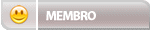
 Advertência
Advertência
 Idade
Idade
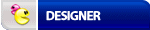


 Membro da Semana
Membro da Semana Tópicos e mensagens
Tópicos e mensagens




